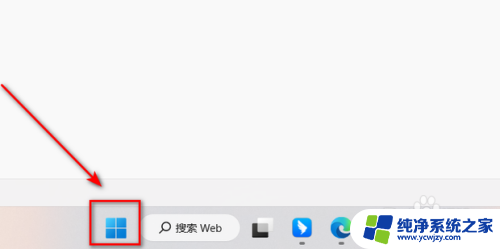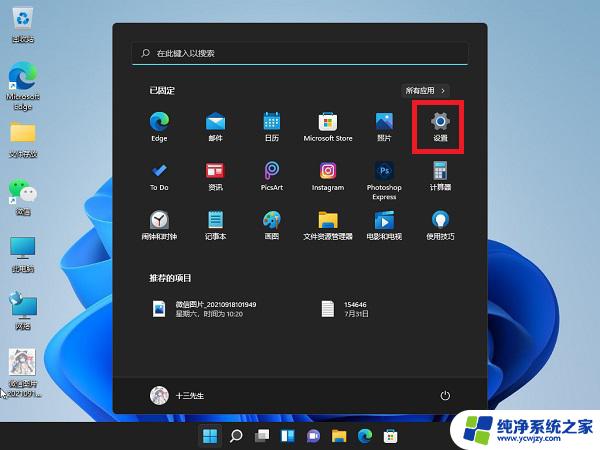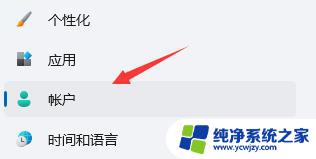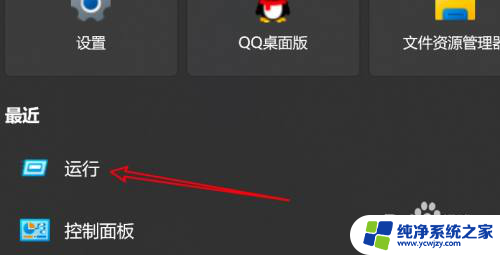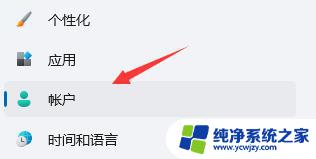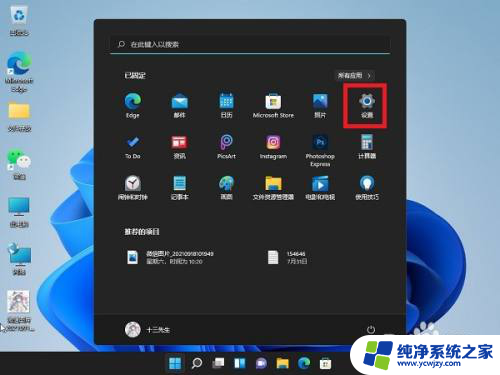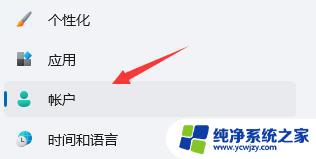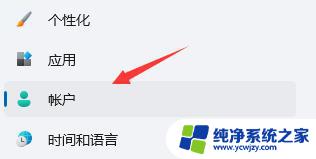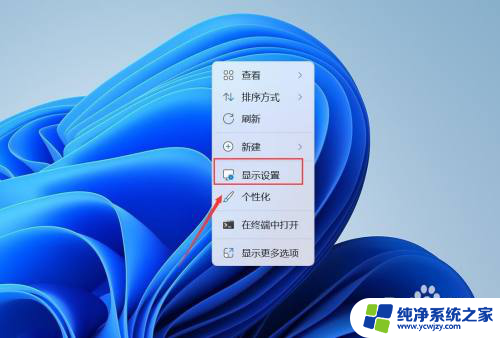win11如何关闭登录pin
更新时间:2024-05-20 16:06:42作者:xiaoliu
Win11系统提供了PIN码登录的功能,但有时候我们可能会觉得这个登录方式不太方便,想要取消PIN码登录,如何关闭Win11的登录PIN呢?下面就让我们来详细了解一下取消PIN码登录的方法。
win11怎么关闭pin码登录
1、首先按下键盘上的“win+i”打开设置菜单。

2、接着在左边栏中点击进入“账户”
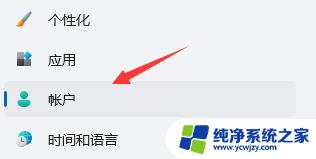
3、右侧找到“登录选项”,点击进入。
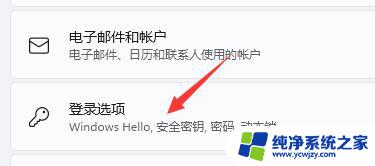
4、然后在登录方法下找到“pin”展开后点击“删除”
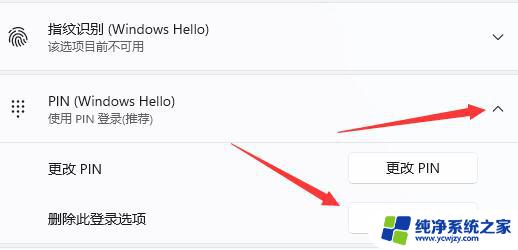
5、接着阅读删除pin码的结果,然后点击“删除”
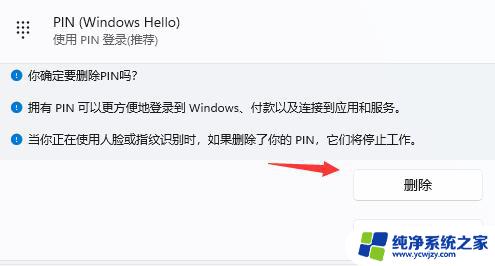
6、最后只要再输入我们的账户登录密码就可以了。
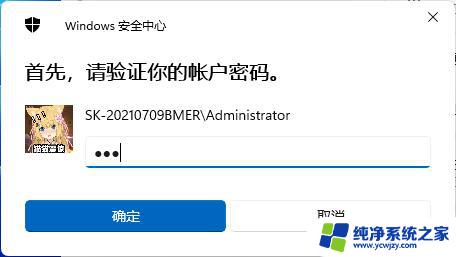
以上就是关于如何关闭登录 PIN 的全部内容,如果有出现相同情况的用户,可以按照以上方法来解决。